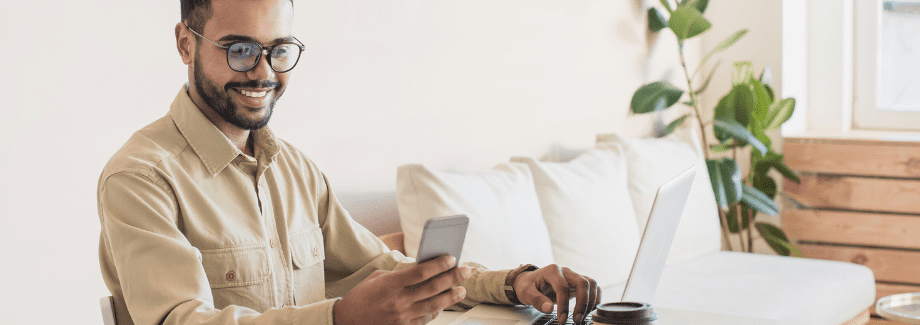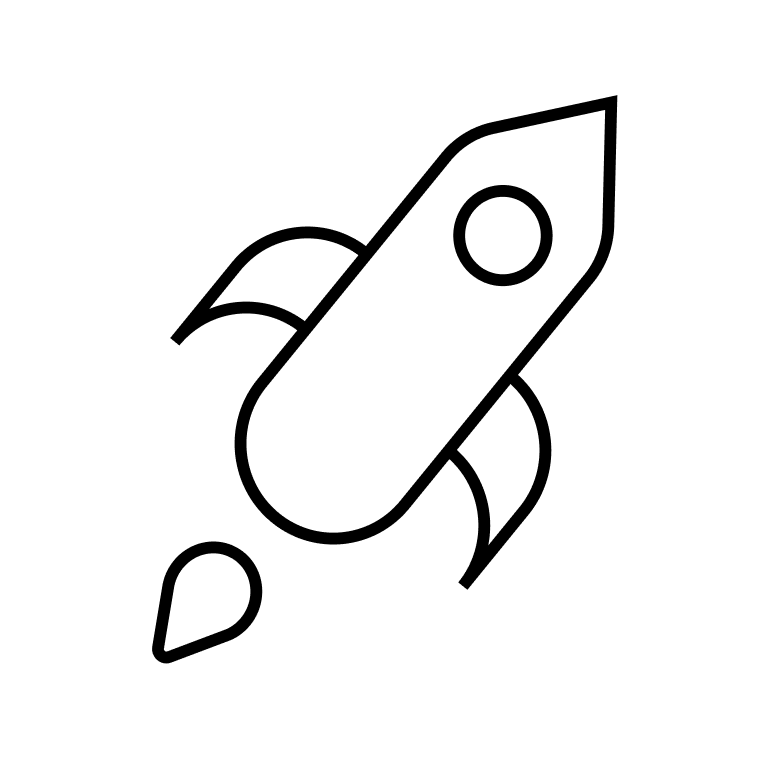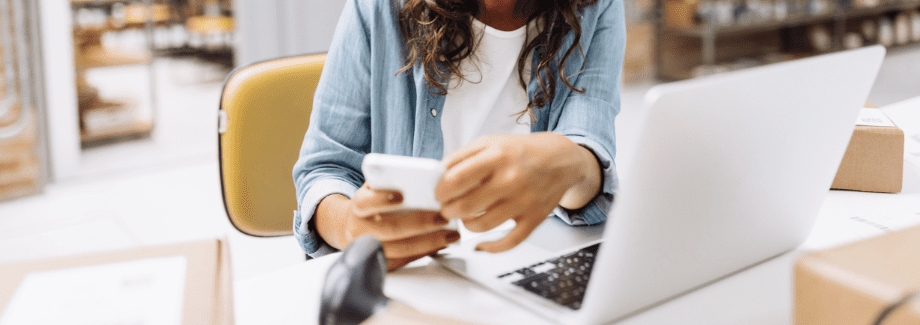
Push-Benachrichtigungen zeichnen sich dadurch aus, dass sie als Pop-up auf dem Bildschirm erscheinen. Das ist einerseits praktisch, da Nutzer:innen wichtige Informationen dadurch sofort ins Auge springen, kann andererseits aber auch schnell nervig werden. Vor allem, wenn der Inhalt irrelevant und die Versandfrequenz zu hoch ist, bleibt oft nur noch eins: Push-Nachrichten zu deaktivieren.
In diesem Artikel zeigen wir dir, wie du Push-Nachrichten in Web Browsern und auf Mobilgeräten deaktivieren kannst – und wie du als Marketer dafür sorgst, dass deine Abonnent:innen das gar nicht erst tun.
Inhaltsverzeichnis
Welche Push-Benachrichtigungen willst du ausschalten?
Push-Nachrichten – manchmal auch Push Notifications genannt – gibt es in verschiedenen Ausführungen. Zum einen kannst du Push-Mitteilungen beim Besuch einer Website erhalten. Dann spricht man von Web-Push-Nachrichten. Zum anderen gibt es Mobile Push Notifications, die an mobile Geräte gesendet werden, und In-App Push-Nachrichten, die nur innerhalb von Apps angezeigt werden.
Du fragst dich, warum du überhaupt solche Mitteilungen bekommst? Bei Web-Push-Benachrichtigungen musst u aktiv zustimmen, um Push-Nachrichten zu erhalten. Wahrscheinlich wurdest du in der Vergangenheit beim Besuch einer Website gefragt, ob du Push Notifications von dieser Seite erhalten willst, und hast auf „ja” geklickt. Bei Mobile- und In-App-Benachrichtigungen sieht es anders aus: Hier ist es häufig Standard, Push Notifications zu versenden, und Nutzer:innen müssen diese aktiv blockieren, wenn sie keine Benachrichtigungen mehr erhalten möchten.
Wie du Push-Nachrichten deaktivierst, hängt von der Art der Push Notification ab. Im Folgenden zeigen wir dir, wie du Push-Nachrichten auf allen gängigen Browsern und Mobilgeräten ausschalten kannst.
Wer professionelles Push-Nachrichten-Marketing betreiben will, kommt nicht um ein Tool herum. Wir haben 7 davon in unserem Vergleich unter die Lupe genommen.
Push-Nachrichten auf Websites deaktivieren: Firefox, Safari, Chrome und Edge
Mozilla Firefox
Schritt 1: Öffne Firefox und klicke oben rechts auf Einstellungen (Zahnrad-Symbol).
Schritt 2: Klicke auf „Datenschutz und Sicherheit” in der linken Spalte.
Schritt 3: Scrolle runter bis zum Feld „Berechtigungen” und klicke neben „Benachrichtigungen” auf „Einstellungen“.
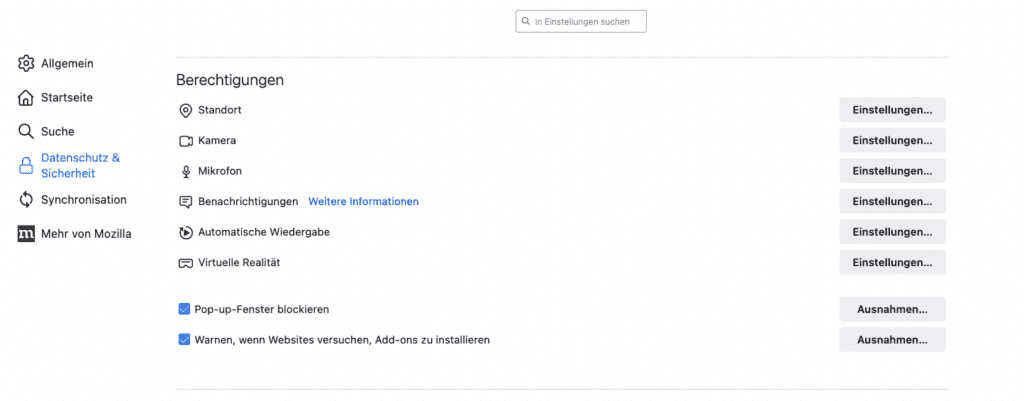
Schritt 4: Nun kannst du die Websites auswählen, auf denen du Push-Nachrichten deaktivieren möchtest. Klicke anschließend auf „Änderungen speichern”.

Apple Safari
Schritt 1: Öffne Safari und klicke in der oberen Leiste auf „Safari” und dann auf „Einstellungen”.
Schritt 2: Gehe zu „Websites” und dann in der linken Liste auf „Mitteilungen”.
Schritt 3: Wähle die Websites aus, deren Push-Nachrichten du deaktivieren möchtest, und klicke anschließend auf „Entfernen”.
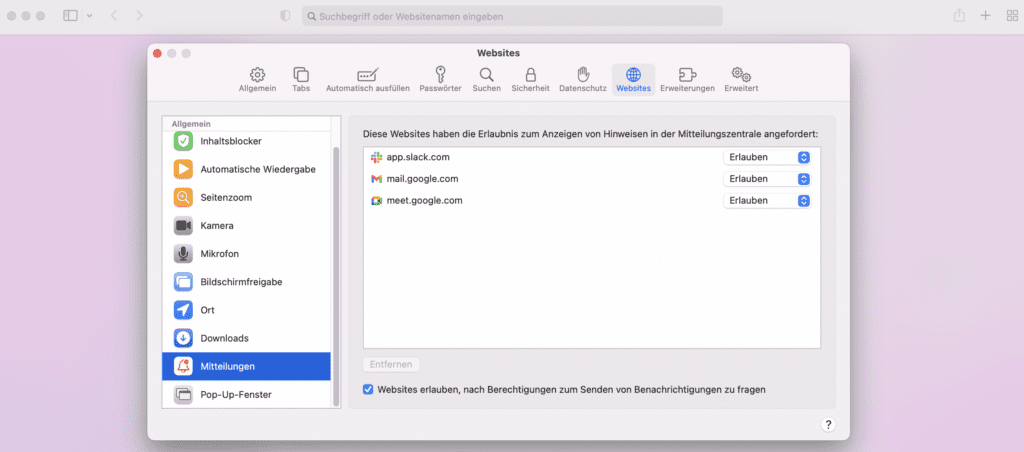
Hinweis: Dies funktioniert nur, wenn du Safari auf deinem Desktop nutzt. Auf iPhones und iPads können momentan noch keine Push-Nachrichten via Safari gesendet werden.
Google Chrome
Schritt 1: Öffne Chrome und klicke dann oben rechts auf die drei Punkte → Einstellungen und dann in der linken Spalte auf „Sicherheit und Datenschutz”. Klicke danach auf „Website-Einstellungen”.
Schritt 2: Alternativ kannst du in der Adressleiste auf das Schloss-Symbol klicken und anschließend auf „Website-Einstellungen.”
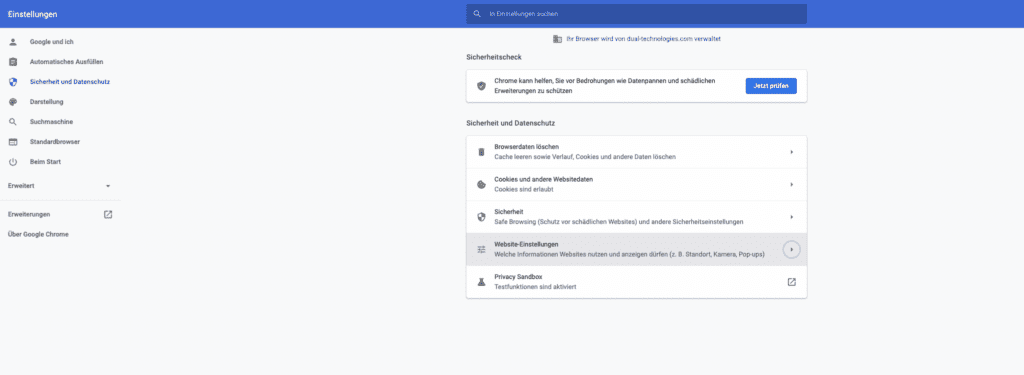
Schritt 3: Klicke auf „Benachrichtigungen” und wähle die Website aus, von der du keine Mitteilungen mehr empfangen möchtest. Klicke dann auf die drei Punkte und „Entfernen”.
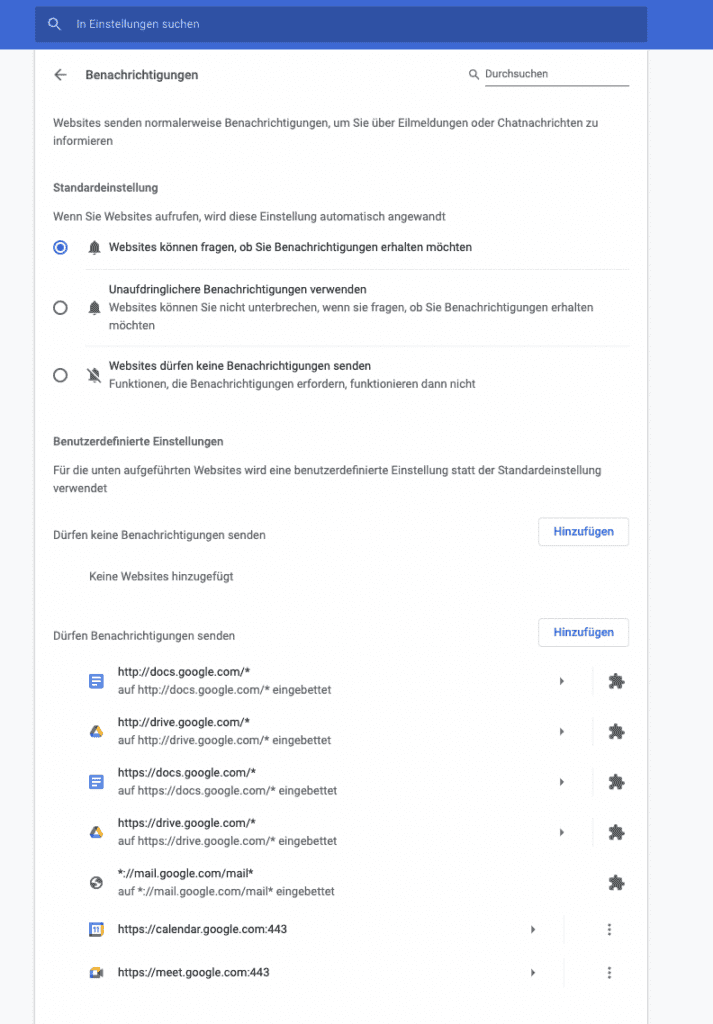
Microsoft Edge
Schritt 1: Öffne Edge und klicke auf die drei Punkte rechts oben, um zu den Einstellungen zu gelangen.
Schritt 2: Klicke in der linken Leiste auf „Cookies und Websiteberechtigungen” und anschließend auf „Benachrichtigungen”.
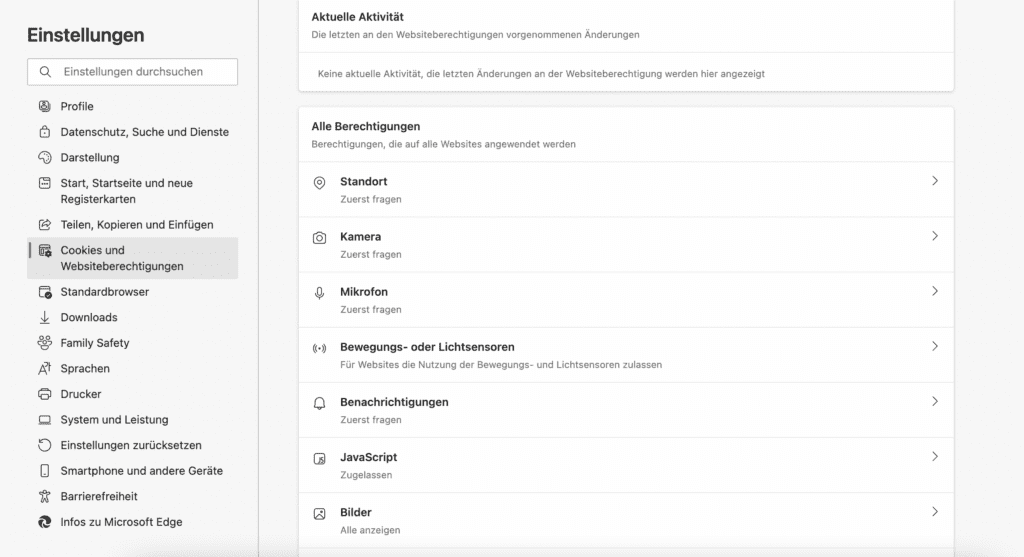
Schritt 3: Klicke jetzt auf den Schieberegler neben „Vor dem Senden fragen“, um alle Push-Benachrichtigungen zu deaktivieren.
Schritt 4: Alternativ kannst du im Feld „Blockieren“ auf „Hinzufügen“ klicken und dann die URL einer Website einfügen, für die du Push-Nachrichten abbestellen möchtest.
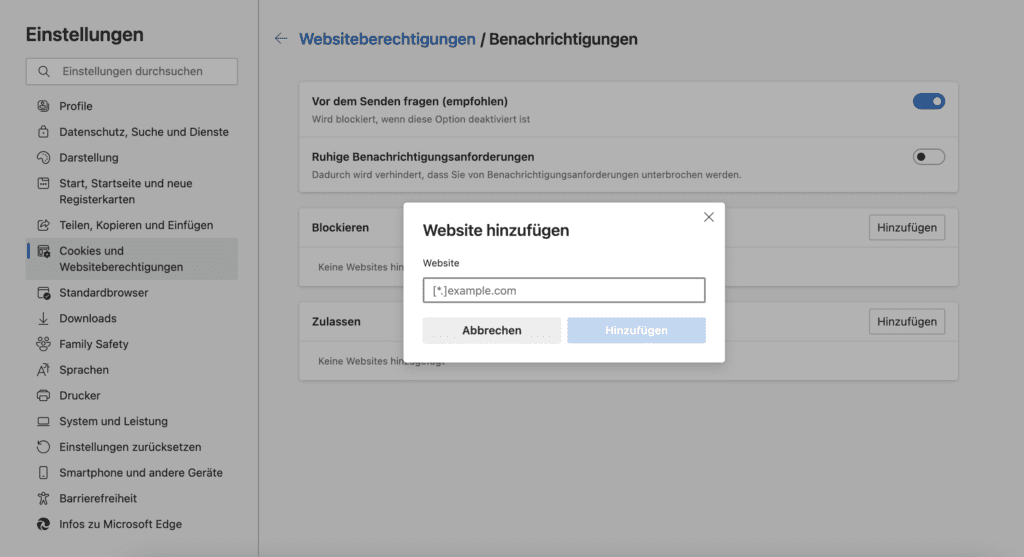
Push-Nachrichten auf Mobilgeräten deaktivieren: Android und iOs
Android
- Öffne die Einstellungen auf deinem Smartphone und gehe zu „Benachrichtigungen”.
- Wähle die Apps aus, von denen du keine Benachrichtigungen mehr empfangen willst.
- Klicke auf den Schieberegler neben „Benachrichtigungen anzeigen”. Push-Nachrichten für diese App sind nun deaktiviert.
iOs (iPhone und iPad)
- Öffne die Einstellungen und gehe zu „Benachrichtigungen”.
- Hier kannst du entweder auf „Vorschau anzeigen” klicken und dann auf „Nie”, um pauschal alle Push-Nachrichten zu deaktivieren, oder du scrollst weiter runter und nimmst Benachrichtigungseinstellungen für einzelne Apps vor.
So verhinderst du, dass Abonnent:innen deine Push-Nachrichten deaktivieren
Das Ausschalten von Push-Benachrichtigungen ist ganz einfach. Wenn du selbst Push Notifications zu Marketing-Zwecken an deine Kund:innen schickst, dann willst du wahrscheinlich vermeiden, dass dies passiert. Wir haben dir deshalb 3 Tipps zusammengestellt, mit denen Abonnent:innen deine Push-Nachrichten bestimmt nicht so schnell abbestellen.
1. Zustimmung durch Opt-in
Im Hinblick auf den Datenschutz ist es bei Web-Push-Mitteilungen notwendig, dass du die Einwilligung deiner Empfänger:innen einholst, bevor du ihnen Push Notifications sendest. Daran solltest du dich auch halten. Dadurch stellst du außerdem sicher, dass sich Nutzer:innen wirklich für deine Nachrichten interessieren. Die Wahrscheinlichkeit, dass Empfänger:innen Push-Nachrichten sofort wieder deaktivieren, ist somit recht gering. Nutze das und überzeuge deine Kund:innen, dass deine Push-Meldungen einen echten Mehrwert bieten!
2. Guter Content
Damit möglichst wenige Abonnent:innen deine Push-Nachrichten blockieren, sollten deine Mitteilungen möglichst relevant und hilfreich sein. Du weißt, welche Produkte sich deine Empfänger:innen in der Vergangenheit angeschaut haben? Sehr gut! Nutze solche Informationen, um Push Notifications zu personalisieren und auf die Bedürfnisse deiner Kund:innen zuzuschneiden. Versuche, Leads und Kund:innen genau die Informationen zu bieten, die sie gerade benötigen. So wird deine Push-Mitteilung nicht als Spam wahrgenommen, sondern als Hilfestellung.
3. Optimale Versandfrequenz finden
Selbst, wenn du noch so viele gute Inhalte hast, solltest du es mit der Versandfrequenz nicht übertreiben. Deine Abonnent:innen bekommen täglich eine Flut an E-Mails, Push-Nachrichten, WhatsApp Newsletter und Co. – überfordere sie also nicht. Aber auch eine zu lange Pause zwischen Push-Nachrichten kann dazu führen, dass Empfänger:innen deine Benachrichtigungen deaktivieren – nämlich dann, wenn sie das Gefühl haben, ein Unternehmen ist inaktiv. Welche Versandfrequenz sich für deine Zwecke anbietet, musst du im Endeffekt selbst entscheiden.
Hier gibt es noch mehr Informationen zum Thema Push-Nachrichten.
Fazit: Push-Nachrichten ganz einfach deaktivieren
Das Deaktivieren von Push-Nachrichten ist simpel – egal, ob bei Android, iOs oder im Web-Browser. Nutzer:innen können auswählen, von welchen Anwendungen sie Mitteilungen erlauben wollen und von welchen nicht. Solltest du selbst Marketer sein und Push-Nachrichten-Marketing betreiben, lautet unser Tipp: Sorge mit starken Inhalten und einer optimalen Versandfrequenz dafür, dass deine App oder Website unter den Auserwählten ist!